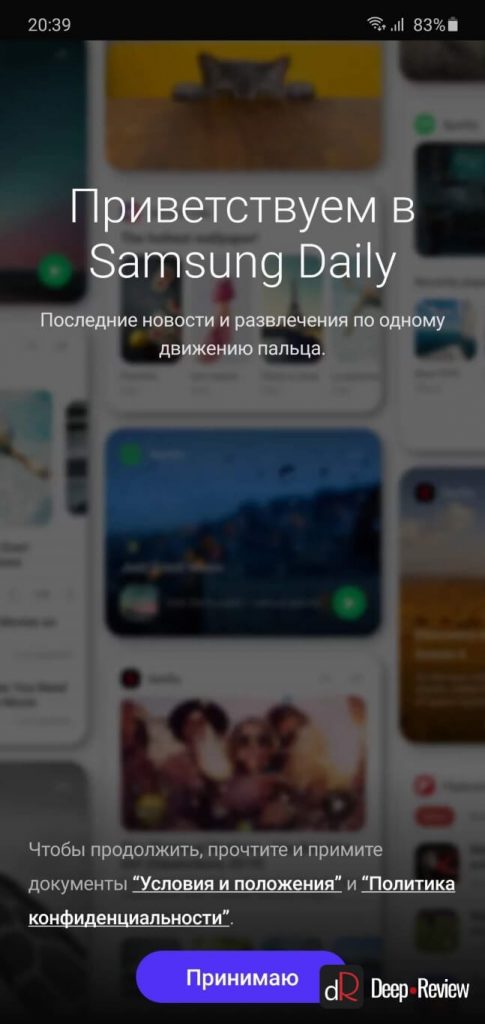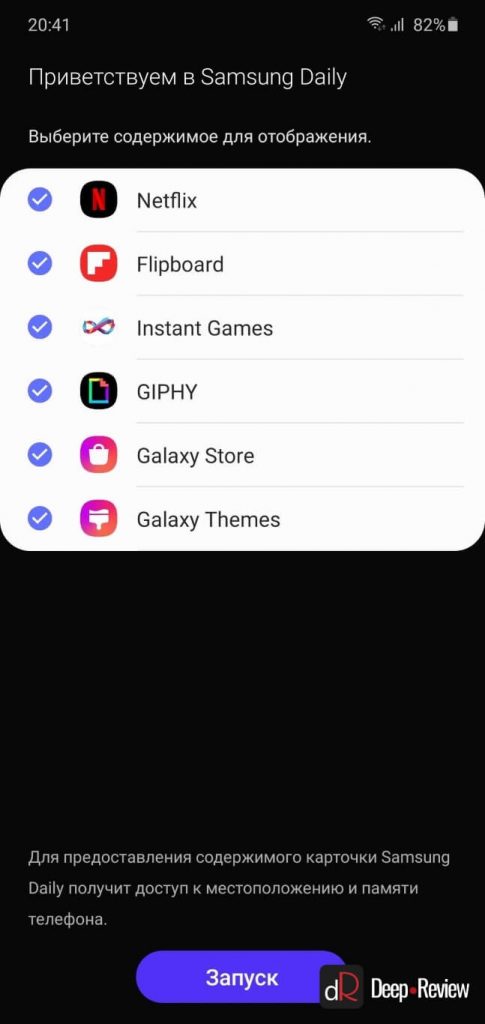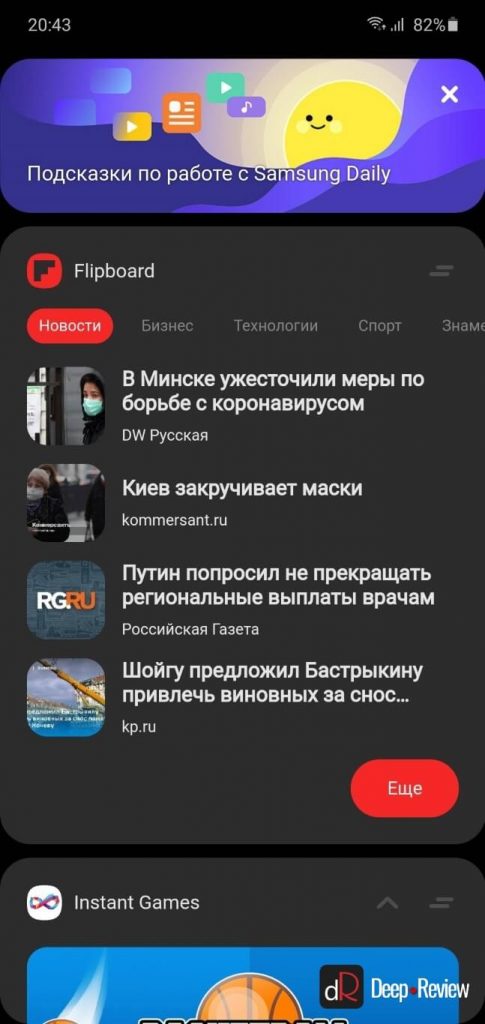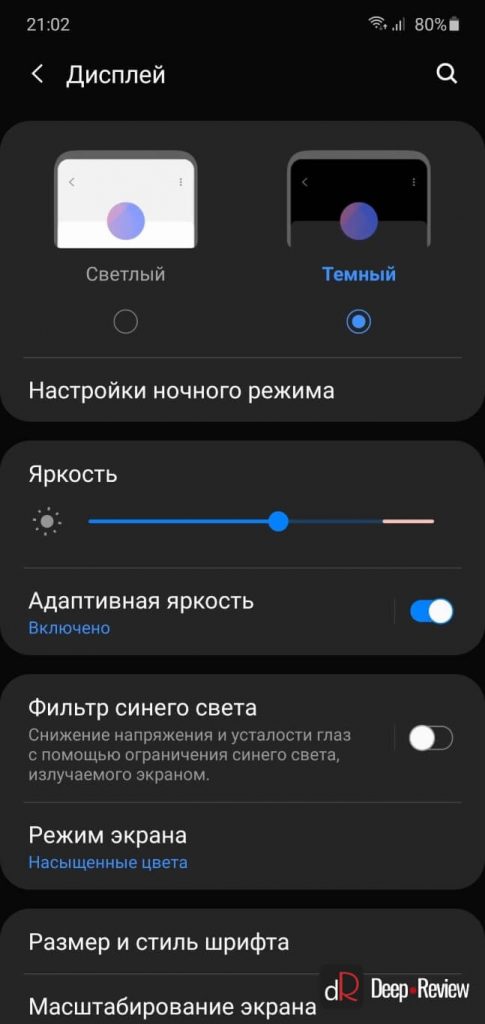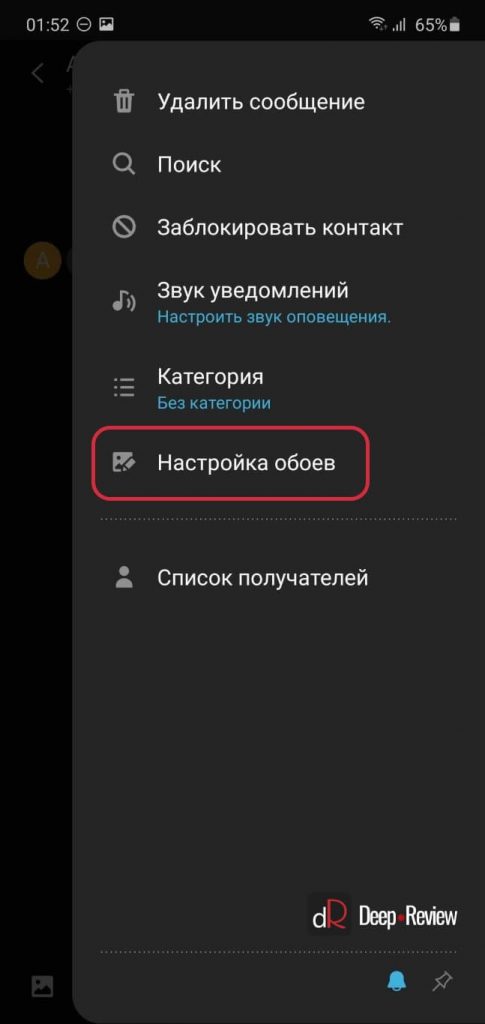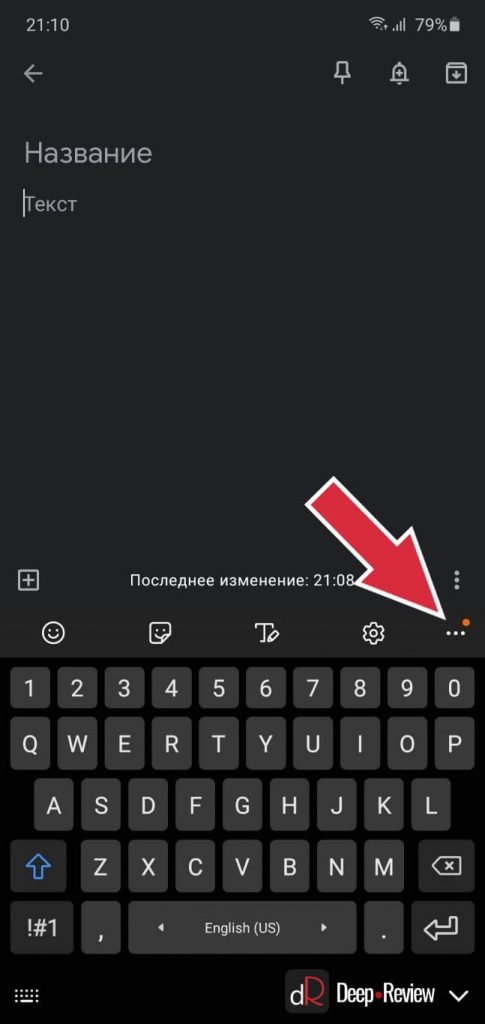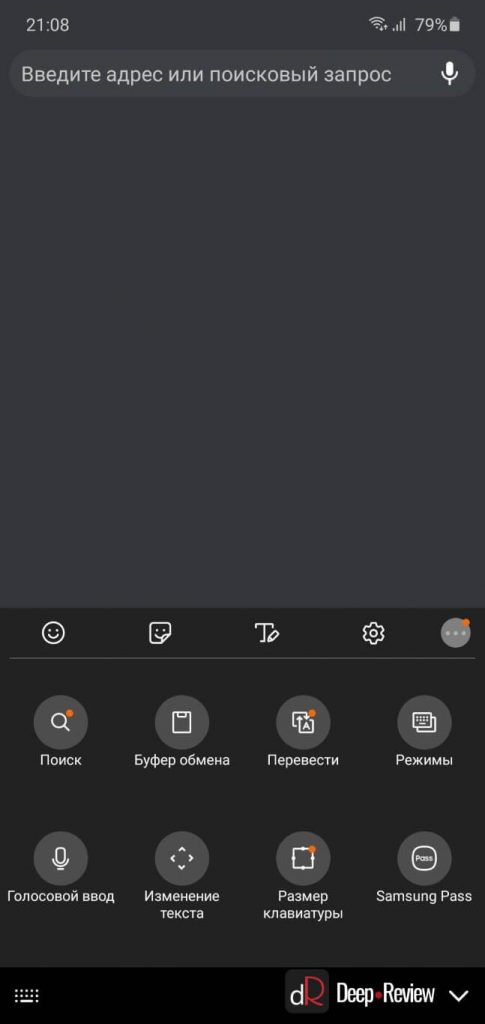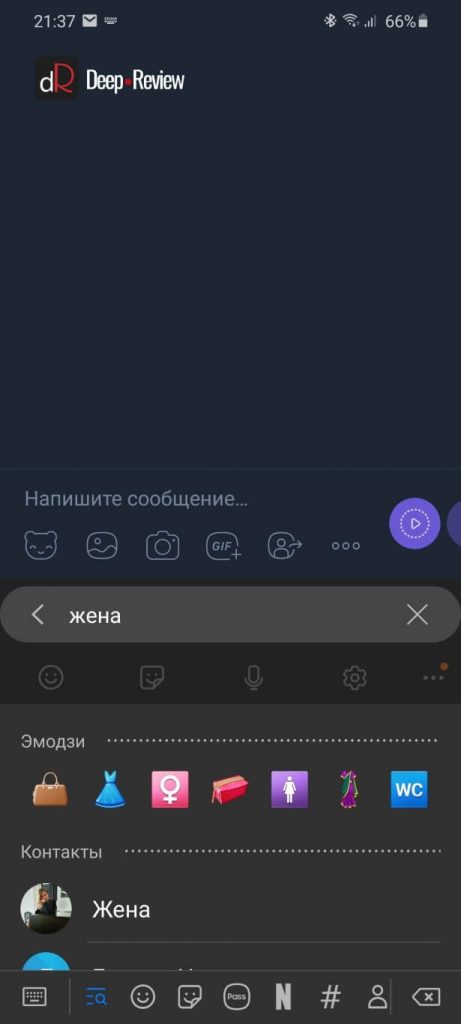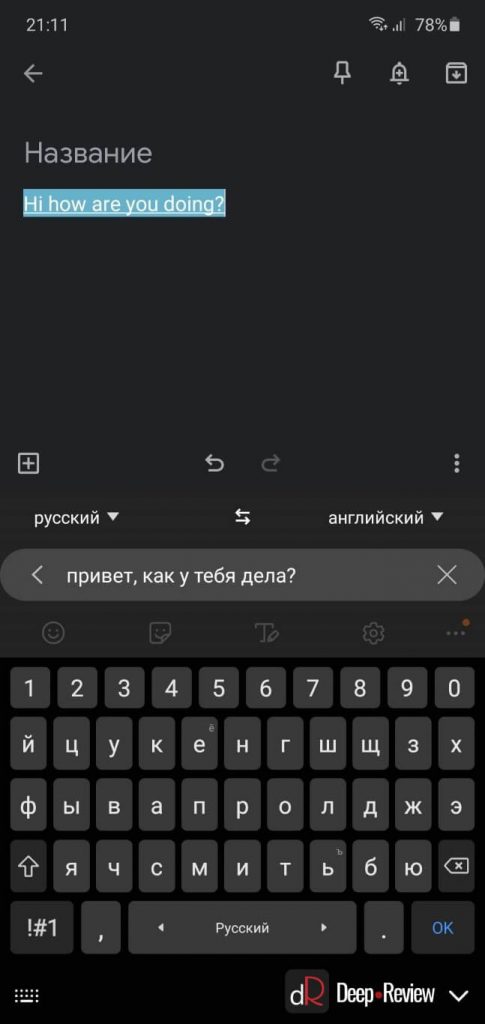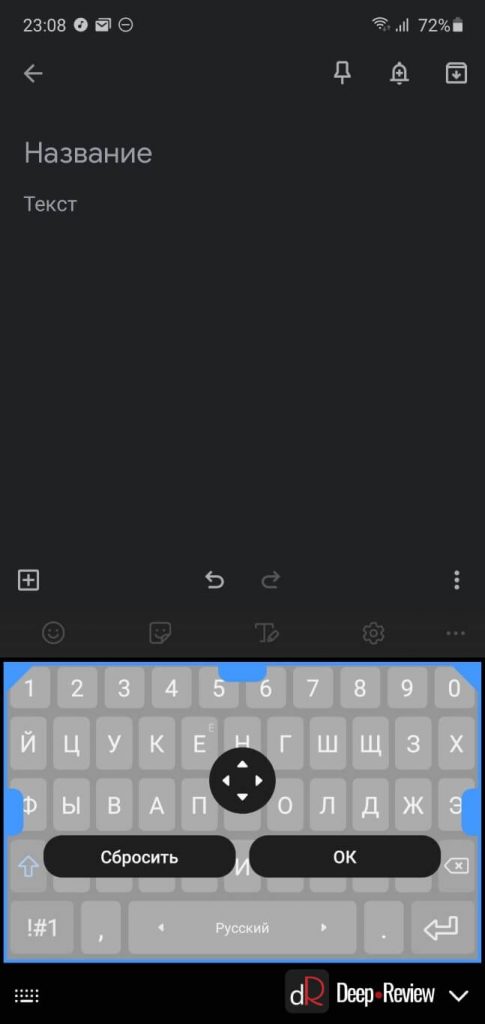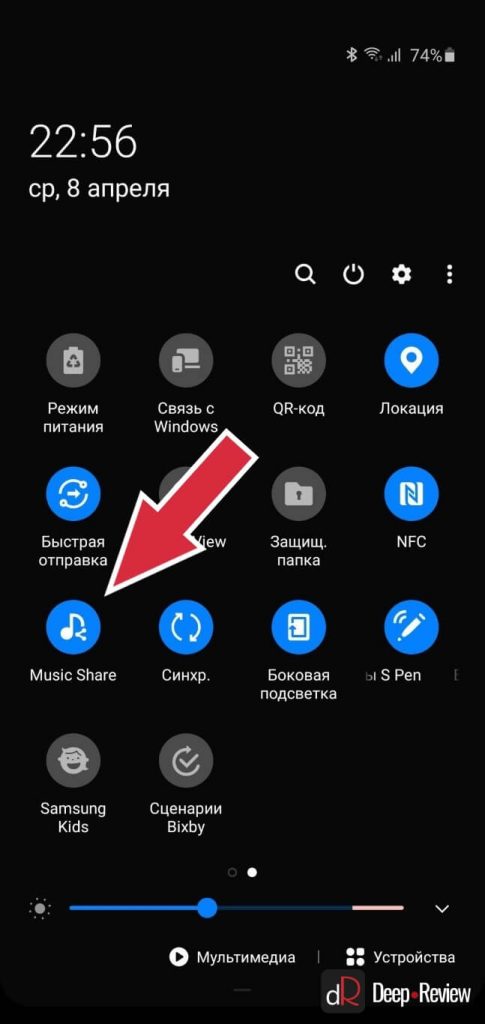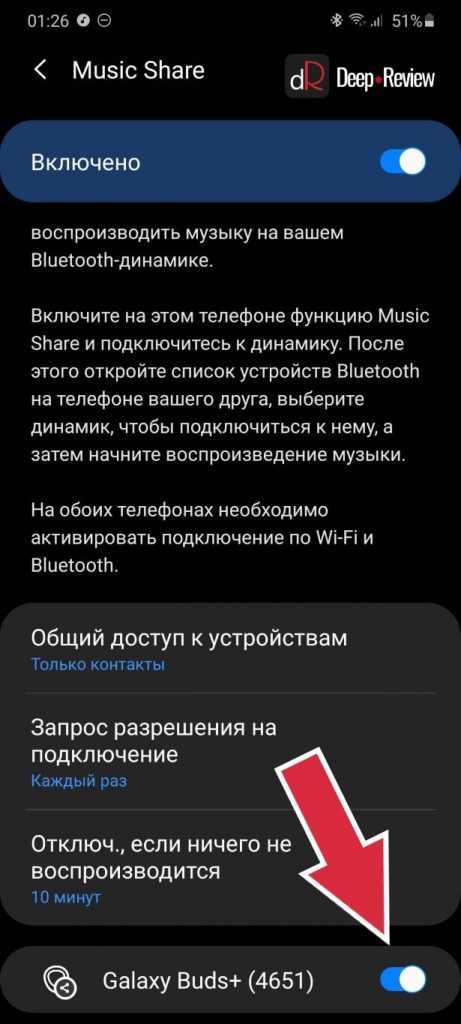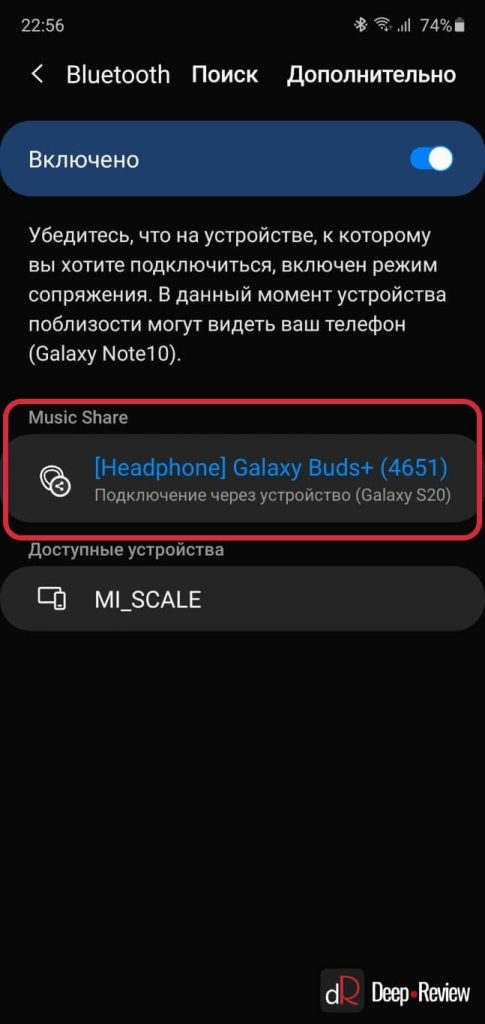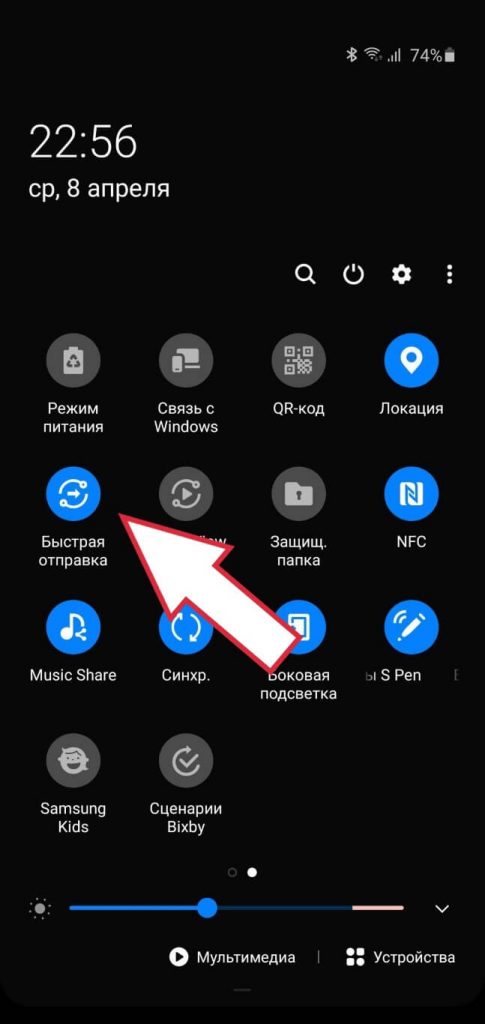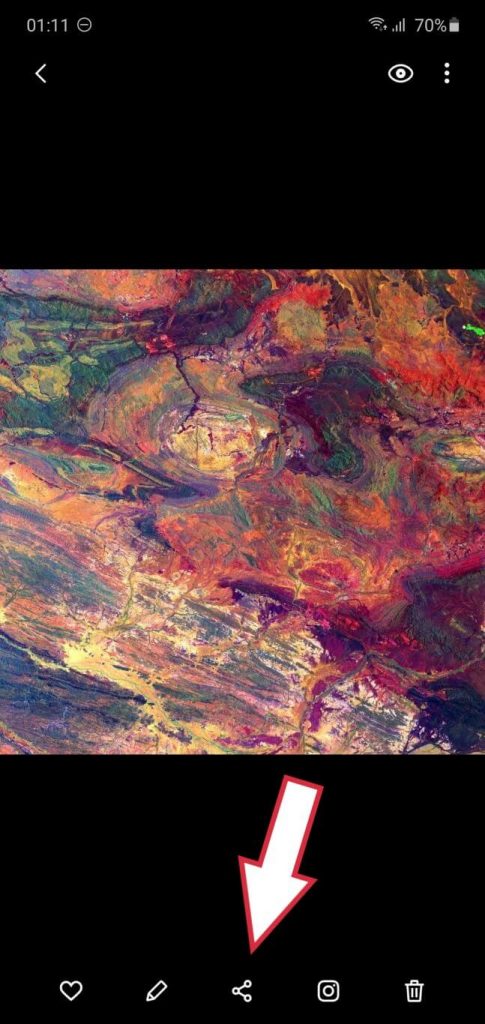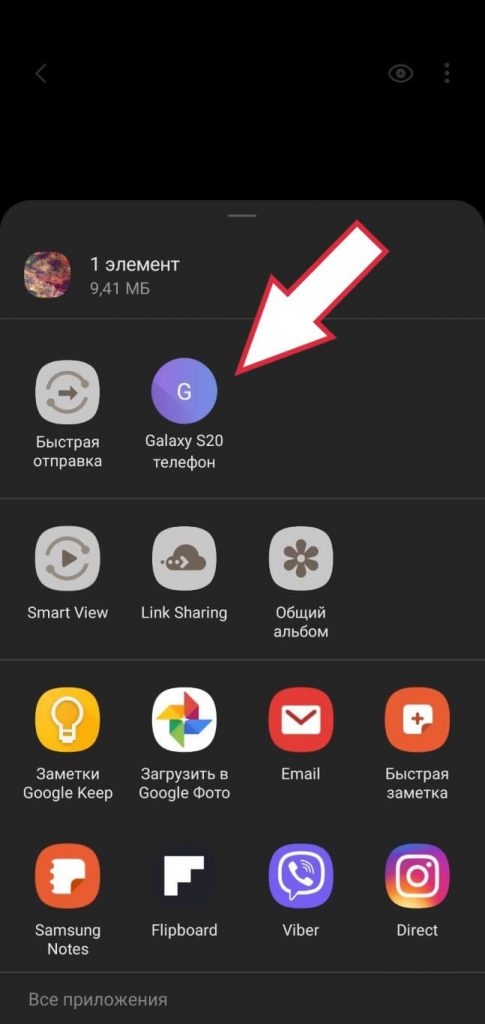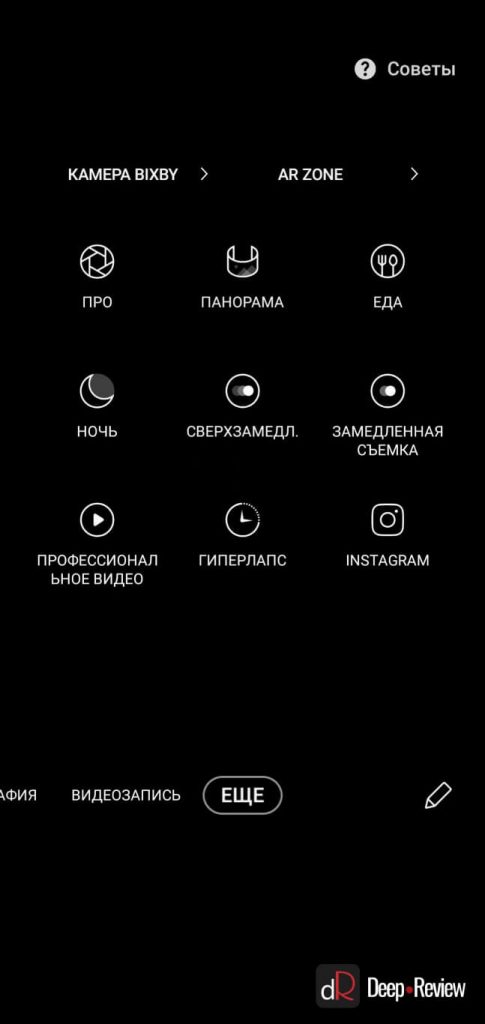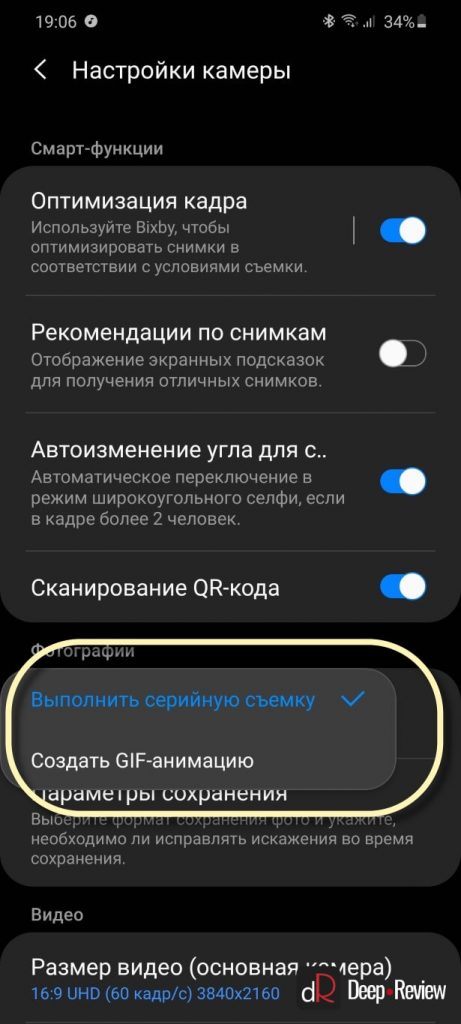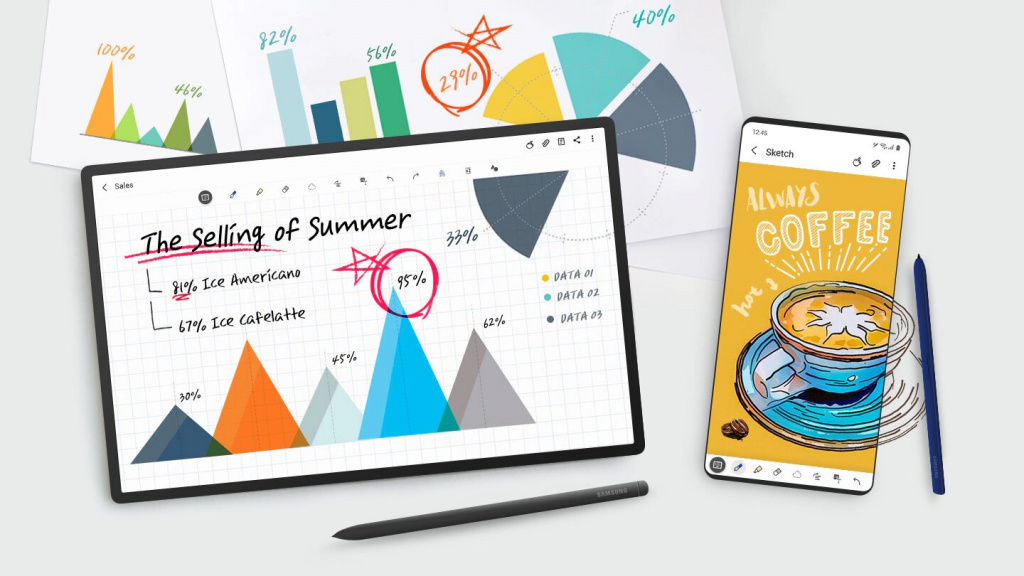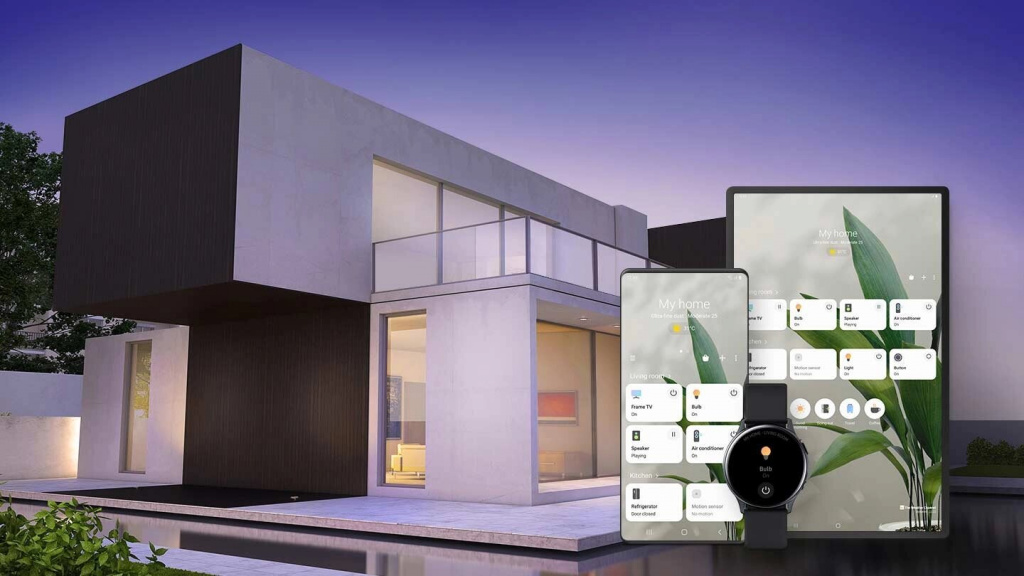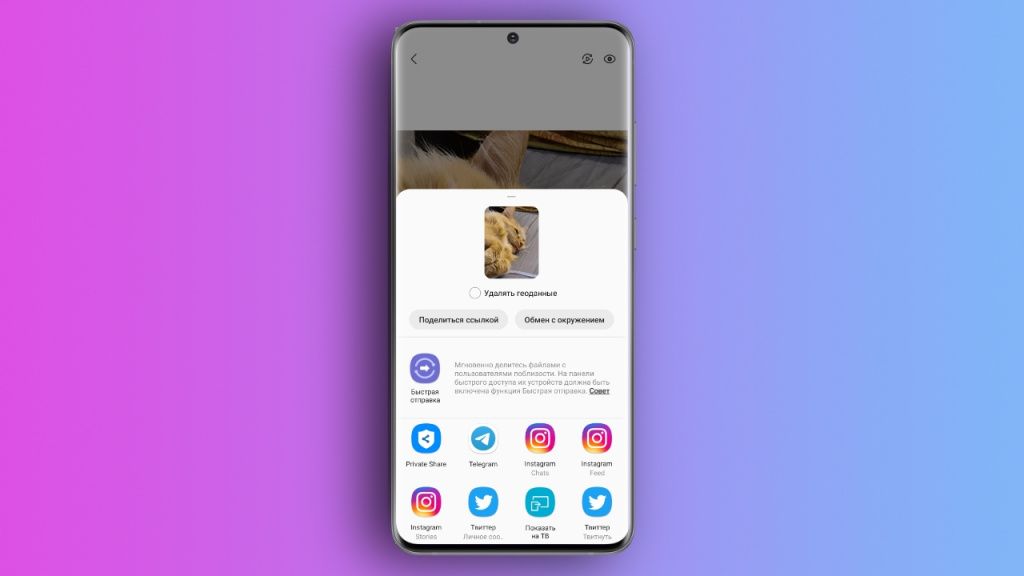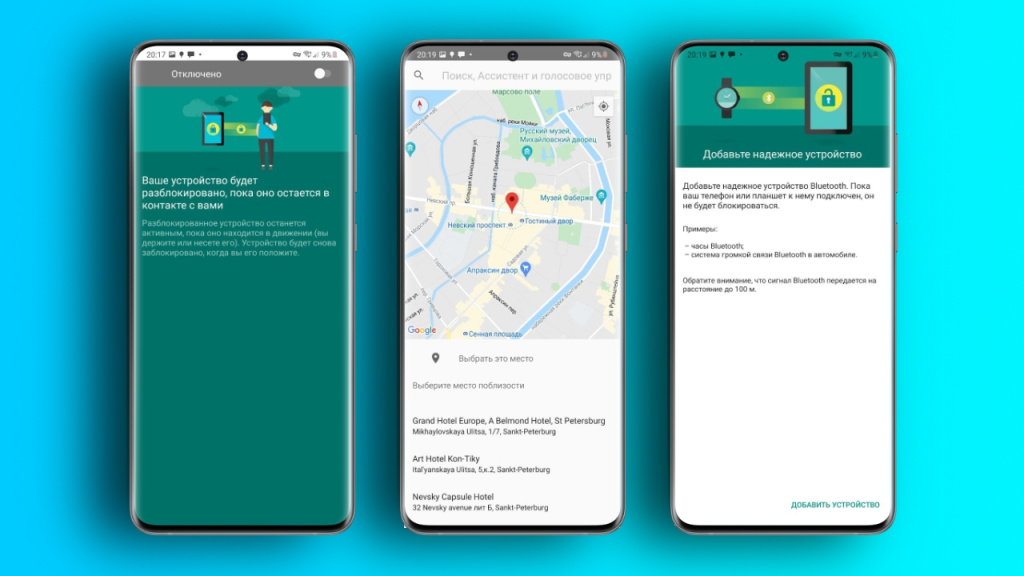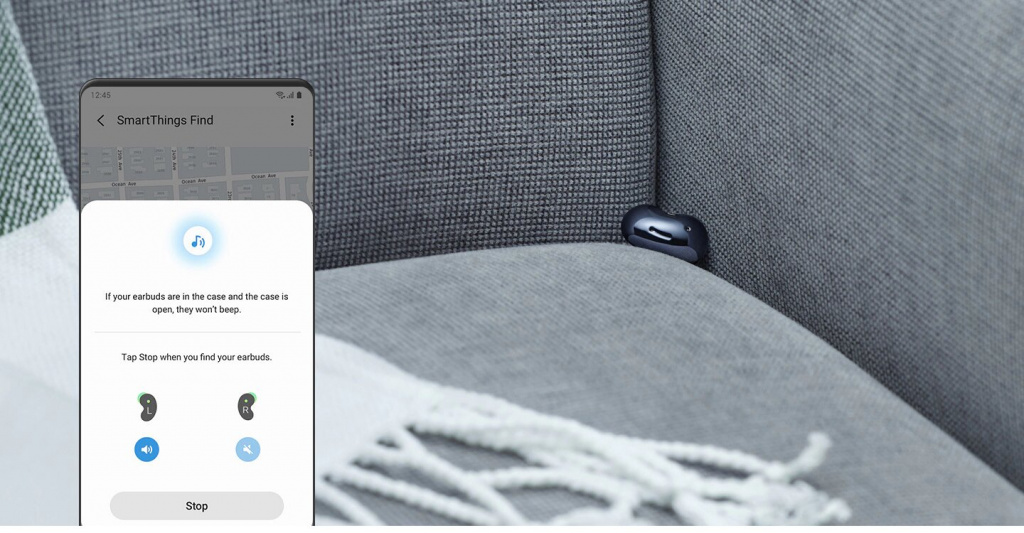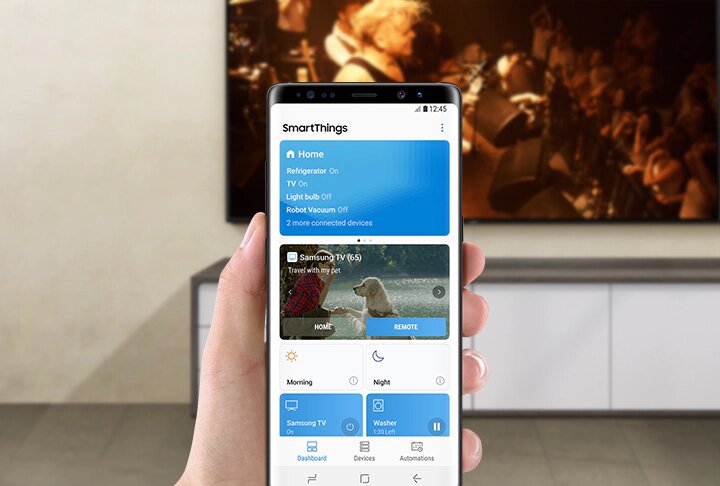что такое music share в смартфоне самсунг
Обзор обновления One UI 2.1 для Samsung Galaxy S10 и Note 10. Что нового?
Несмотря на то, что все прошлогодние флагманы Samsung уже давно получили обновление до Android 10, компания продолжает радовать пользователей новыми апдейтами.
На днях Samsung начала рассылать новую версию своей фирменной оболочки Samsung One UI 2.1 всем владельцам смартфонов Galaxy S10e/S10/S10+ и Galaxy Note10/Note10+. Теперь многие уникальные фишки Samsung Galaxy S20 стали доступны и пользователям предыдущих флагманов.
Мы уже установили обновление на Galaxy Note 10 и в этой статье подробно расскажем обо всех нововведениях Samsung One UI 2.1!
Что нового в One UI 2.1 для Galaxy S10 и Galaxy Note10?
Прежде всего, в новой оболочке Samsung убрала экран Bixby, расположенный слева от главного рабочего стола. Вместо Bixby Home появился новый экран Samsung Daily.
Данное нововведение понравится далеко не всем пользователям, так как количество и разнообразие карточек (виджетов) сильно сократилось по сравнению с предыдущей версией. Также слегка изменился дизайн самого экрана:
Настройки смартфонов Galaxy S10/Note10 на One UI 2.1 выглядят точно, как на Galaxy S20. В частности, изменился раздел параметров дисплея:
Переключение между темной и светлой темой экрана сопровождается плавным переходом, а не резкой сменой режимов. Также появилась опция затемнения обоев рабочего стола и экрана блокировки при переходе в ночной режим.
В приложении Сообщения теперь можно устанавливать обои для каждого отдельного чата. Для этого нужно открыть любое сообщение и выбрать в правом верхнем меню (троеточие) пункт Настройка обоев:
Обновленная клавиатура
В фирменной клавиатуре для Galaxy S10/Note10 добавлены новые интересные функции, впервые представленные на Galaxy S20. Если нажать троеточие в верхнем правом углу клавиатуры, появится выбор различных режимов:
Из нового здесь добавлено:
В режиме Поиск клавиатура будет выполнять поиск по всем эмодзи, некоторым приложениям, контактам и пр. Написав, к примеру, слово «жена», смартфон покажет подходящие эмодзи, а также контактную информацию соответствующего человека (нажав на контакт, в поле набора текста будет вставлено имя и номер телефона):
Перевод текста позволяет вводить слова и предложения на одном языке и сразу же видеть перевод на любом другом. Очень удобная функция при общении в мессенджерах:
А для быстрой настройки высоты клавиатуры, достаточно нажать соответствующую иконку, не переходя в настройки смартфона:
Кроме того, теперь можно провести по клавиатуре двумя пальцами влево/вправо для отмены или повтора набранного текста. Только эта функция не работает одновременно с безотрывным набором текста (набор свайпами).
Samsung Music Share
Music Share — новый удобный способ управления музыкой, дебютировавший на Samsung Galaxy S20. Суть работы этой функции заключается в следующем. Любой человек, включив на своем смартфоне Music Share, может подключиться к тем Bluetooth-устройствам, что привязаны к вашему смартфону.
Чтобы лучше понять смысл этой функции, приведем несколько простых примеров:
Чтобы это заработало, для начала нужно включить Music Share на каждом устройстве, где эта функция будет использоваться. Для этого опускаем шторку и нажимаем соответствующую кнопку:
Далее нужно выбрать те Bluetooth-устройства, к которым вы разрешаете подключаться другим людям:
И теперь любой человек, перейдя в настройки Bluetooth на своем смартфоне, увидит в списке доступных Bluetooth-устройств те, что были добавлены в Music Share:
То есть, чужой смартфон не подключается напрямую к вашему Bluetooth-устройству. Его даже не нужно переводить в режим сопряжения или искать по Bluetooth. Вместо этого чужие телефоны подключаются именно к вашему смартфону.
Быстрая отправка
Это новый удобный способ передачи файлов по Wi-Fi между устройствами без каких-либо предварительных настроек. Можно сказать, это аналог функции AirDrop на устройствах Apple. Работает все максимально просто, достаточно лишь включить соответствующую опцию в шторке уведомлений:
После этого в стандартном меню Поделиться появится новая секция со списком устройств, поддерживающим Быструю отправку:
Выбираем нужное устройство (в нашем примере — Galaxy S20), и файл моментально отправляется по Wi-Fi. Соответственно, скорость передачи очень высокая.
Обновленная камера
Для многих стало неожиданностью то, что большинство уникальных функций камеры Samsung Galaxy S20 появились и на предыдущих флагманах:
Среди самых заметных нововведений можно отметить новый режим Мультикадр:
Вы снимаете короткий видео-ролик, а смартфон в это время создает целую серию разнообразных фотографий и коротких роликов, сделанных на разные камеры (широкоугольная/обычная/телеобъектив) и с разными эффектами.
Если раньше ночной режим был доступен только для фото, то теперь появилась возможность снимать ночные гиперлапсы (ускоренное видео). Время и скорость съемки при этом увеличивается в 4 раза:
Кроме того, изменилась и логика работы кнопки затвора (круглая белая кнопка, которую нужно нажимать, чтобы снять фото или видео). Теперь длительным нажатием этой кнопки во время фотосъемки, включается режим записи видео, а потянув кнопку затвора вниз (если держать телефон вертикально) или вправо (если телефон держите горизонтально), запустится серийная съемка.
В настройках камеры можно изменить действие, вызываемое таким жестом:
Для этого нужно запустить камеру, нажать иконку в виде шестеренки (в левом верхнем углу) и выбрать пункт меню Проведение от кнопки затвора.
Появился режим Профессиональное видео, в котором можно изменять все настройки камеры вручную (светочувствительность, скорость затвора, диафрагму, автофокус, баланс белого). А селфи-камера научилась снимать в разрешении 4K с частотой 60 кадров в секунду.
Изменения коснулись и приложения Галерея. Теперь оно умеет группировать похожие снимки и искать фотографии по времени и месту съемки.
Помимо всего перечисленного, в обновлении One UI 2.1 были исправлены некоторые ошибки, повышена стабильность и скорость работы системы.
Если ваш Samsung Galaxy S10e/S10/S10+/Note10/Note10+ еще не получил One UI 2.1, проверить наличие обновления можно и вручную. Для этого необходимо перейти в настройки смартфона, внизу выбрать пункт Обновление ПО и нажать Загрузка и установка. Несмотря на минорное изменение версии, сам апдейт довольно серьезный и занимает более 1.6 Гб.
P.S. Не забудьте подписаться в Telegram на первый научно-популярный сайт о мобильных технологиях — Deep-Review, чтобы не пропустить очень интересные материалы, которые мы сейчас готовим!
Как бы вы оценили эту статью?
Нажмите на звездочку для оценки
Внизу страницы есть комментарии.
Напишите свое мнение там, чтобы его увидели все читатели!
Если Вы хотите только поставить оценку, укажите, что именно не так?
Делитесь контентом со своего Galaxy S20 | S20+ | S20 Ultra
Вы сможете делиться не только музыкой, но и контентом со всеми, кто пользуется новыми функциями смартфонов серии Galaxy S20.
Функция Music Share позволяет легко делиться с другими музыкой c вашей Bluetooth-колонки, которая уже подключена к вашему устройству. Функция «Быстрая отправка» позволяет делиться контентом с устройствами рядом через Wi-Fi Direct или Bluetooth, а также устройствами, поддерживающими SmartThings.
Делитесь музыкой без Bluetooth-соединения
Чтобы поделиться музыкой, Bluetooth-соединение больше не нужно. Вы можете подключиться к колонкам ваших друзей без синхронизации. Просто воспользуйтесь Music Share на своем Galaxy S20 и включайте музыку со своего смартфона.
Функция доступна только на устройствах, поддерживающих функцию Music Share.
Основные факты о «Быстрая отправка»
«Быстрая отправка» позволяет мгновенно делиться с друзьями фотографиями, видео и файлами. Вы можете передавать файлы 5 друзьям, не синхронизируя устройства.
Шаг 1. На другом устройстве откройте панель уведомлений, смахните вниз и активируйте «Быстрая отправка» нажатием.
Шаг 2. Запустите приложение «Галерея» и выберите изображение. Нажмите кнопку «Поделиться» и выберите устройство для передачи изображения. Примите запрос на передачу файла на другом устройстве.
Как извлечь максимальную пользу из экосистемы Samsung
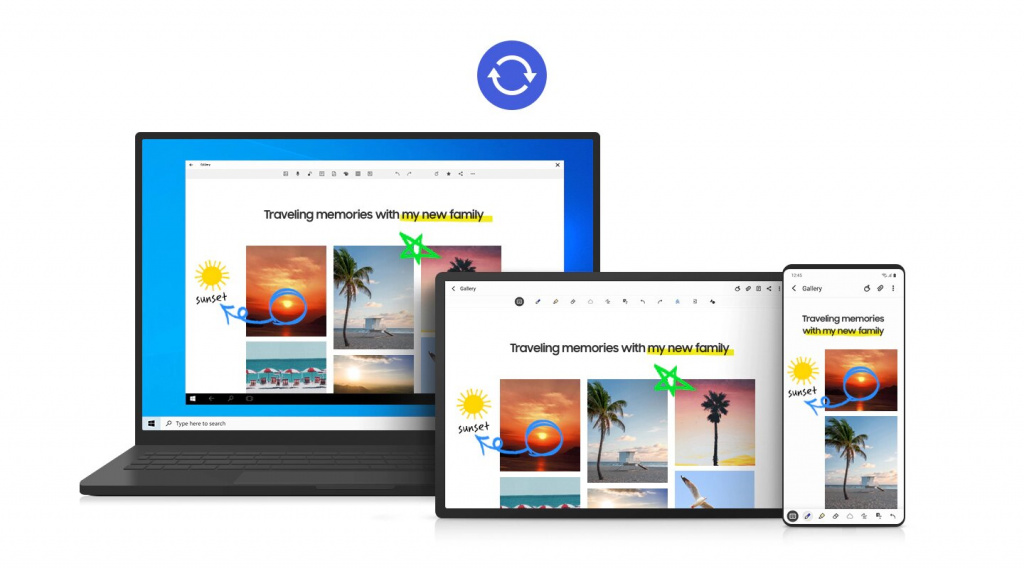
Приобретая новый гаджет, помимо его основных характеристик и особенностей мы теперь также уделяем внимание и экосистеме. Этот термин в первую очередь подразумевает то, как новинка впишется в существующий набор техники. Samsung обладает обширной и целостной экосистемой, в которую входит не только мобильная электроника, но и бытовая, аудио- и видеотехника.
Понимание экосистемы
Преимущества Samsung заключаются в широкой функциональности, легкой синхронизации и тесной интеграции устройств компании во множестве повседневных сценариев. Взаимодействие продуктов строится на трех основных способах: учетная запись Samsung, приложение Galaxy Wearable и сервис SmartThings.
Учетная запись Samsung обеспечивает автоматическую синхронизацию паролей и других важных данных по воздуху. Таким образом к ним получают доступ устройства, которые объединены под одним аккаунтом.
Galaxy Wearable отвечает за связь смартфона с носимой электроникой: наушниками Galaxy Buds, носимым устройством Galaxy Watch и фитнес-браслетами Galaxy Fit. Приложение позволяет настроить оповещения и персонализировать гаджеты с помощью различных виджетов и стилей.
SmartThings предустановлен на все актуальные модели устройств Samsung Galaxy и выполняет роль пульта управления для подключенной бытовой техники и устройств умного дома. Сервис объединяет носимую электронику, планшеты, телевизоры и позволяет управлять ими прямо со смартфона. Кроме того, функция SmartThings Find помогает найти сопряженные гаджеты с помощью простых и подробных подсказок, а также звуковых сигналов. Благодаря этому сервису осуществляется и настройка меток Galaxy SmartTag, которые можно прикрепить к любому предмету, от кошелька до ошейника питомца.
Смартфон и планшет: автоматическая синхронизация и обмен контентом
Смартфон — это ядро экосистемы; другими словами, он выполняет роль «центра управления полётами» для интеграции и связи между девайсами. Устройства Galaxy напичканы всеми необходимыми функциями и сервисами для контроля целой экосистемы гаджетов. Так, например, учетная запись Samsung обеспечивает автоматическую синхронизацию заметок в приложении Samsung Notes на смартфонах, ПК и планшетах, в том числе на линейке Galaxy Tab S7 и других актуальных моделях. Благодаря этому пользователь концентрируется на главном и не боится потерять важную информацию. Работа в таких условиях становится быстрой и эффективной.
Владельцы мобильных устройств Samsung с оболочкой One UI 3.1 могут воспользоваться возможностью непрерывного просмотра веб-страниц в браузере «Интернет». Эта функция особенно полезна в сценариях, когда необходимо переключиться со смартфона на планшет, например, если для работы понадобился большой экран. Помимо этого, приложение Samsung Flow обеспечивает плавный переход, позволяя копировать текст или изображения на телефоне и мгновенно вставлять этот контент уже на другом гаджете.
За легкое общение и обмен данными без ограничения по размеру отвечает функция «Быстрая отправка». Она позволяет пересылать фото или видео любых размеров на расположенные поблизости устройства Galaxy. Это не только быстро, но и безопасно. К примеру, с помощью инструмента Private Share выбирается конкретный получатель, а уже отправленные файлы можно отозвать буквально одним нажатием.
Носимая электроника: управляем презентацией, отвечаем на уведомления и разблокируем смартфон
Носимые гаджеты Galaxy не только помогают следить за здоровьем и физической активностью, но и выполняют роль ассистента для вашего смартфона. Например, Galaxy Watch3 автоматически отображают все важные оповещения с мобильного и предлагают ответ в зависимости от содержимого сообщения.
В число полезных сценариев применения Galaxy Watch3 в экосистеме Samsung входит возможность управлять презентацией формата PPT, просто держа носимое устройство подключенными к смартфону. Таким образом отпадает необходимость в дополнительных устройствах во время деловых встреч. А еще Galaxy Watch можно использовать в качестве пульта для спуска затвора камеры смартфона во время совместных фотографий. Для этого понадобится бесплатное приложение Camera Controller из магазина Galaxy Store.
Функция Smart Lock позволяет автоматически снимать блокировку со смартфона без необходимости вводить пароль или сканировать отпечаток пальца. Эта возможность пригодится, когда на руках перчатки, например, во время занятий зимними видами спорта. Смартфон Galaxy остается разблокированным, когда подключен к Galaxy Watch или находится рядом с вами. Для более быстрого доступа к нужным приложениям также можно активировать автоматическую разблокировку устройства в определенном безопасном месте, например, дома.
Стоит также отметить, что Galaxy Watch умеют оплачивать покупки и делать аудиозаписи, которые автоматически сохраняются на смартфоне. Что касается второй функции, то она будет актуальна для создания быстрых голосовых заметок.
Наушники Galaxy: делимся музыкой и быстро переключаемся между устройствами
Беспроводные наушники Galaxy Buds Pro в экосистеме Samsung предлагают четыре очень полезные функции: возможность поделиться музыкой, бесшовное переключение, поиск и запись звука на видео с помощью микрофона наушников.
Функция Buds Together дебютировала с запуском модели Galaxy Buds Live. Она позволяет делиться музыкой без потери качества. Всё, что для этого нужно, — нажать иконку Music Share в шторке быстрого доступа смартфона Galaxy, а затем выбрать наушники, с которым хотите поделиться вашей музыкой. Другому владельцу Galaxy Buds Pro или Live достаточно принять приглашение, и вы сможете вместе наслаждаться одной мелодией на двух парах наушников одновременно. Buds Together пригодится во время длительных путешествий для просмотра кино или сериалов с одного смартфона или планшета.
Auto Switch обеспечивает бесперебойную работу наушников при переходе между устройствами. К примеру, если на смартфон Galaxy поступит входящий вызов во время просмотра фильма на планшете, Auto Switch автоматически переключит Bluetooth-соединение на телефон для приема вызова без необходимости делать это вручную.
С помощью приложения SmartThings и функции SmartThings Find на смартфоне Galaxy владелец легко найдет потерянные наушники. Представьте, что вы забыли, где в комнате оставили свои Galaxy Buds Pro — нужно просто активировать поиск, и гаджет подаст звуковой сигнал. Функция автономного поиска позволяет просматривать местоположение наушников, даже если они больше не подключены к смартфону. Если же наушник находится вдали от вас, сервис покажет его местоположение на карте.
Телевизоры Samsung: подключаем смартфоны по воздуху и делим экран для совместного просмотра
Владельцы Samsung SmartTV могут подключать мобильные устройства по воздуху к своим телевизорам, чтобы просматривать контент на большом экране. Для переноса фотографии или видео на ТВ с помощью функции Tap View достаточно просто коснуться телефоном верхней или боковой части телевизора. Этим удобным приемом можно воспользоваться не только в домашней экосистеме Galaxy, но и в гостях для просмотра фотоальбомов и видео со смартфона на ТВ.
Удобство и функциональность
Создавая экосистему из продуктов одного бренда, можно раскрыть все их возможности по максимуму, получая удобство и комфорт с помощью бесшовной синхронизации и интеграции. Важно учитывать, что потенциал экосистемы Samsung не ограничивается перечисленными устройствами. В неё также прекрасно вписываются актуальные модели бытовой техники компании, в том числе стиральные машины, пылесосы, кондиционеры и очистители воздуха. Весь этот широчайший парк гаджетов управляется с помощью смартфона и позволяет экономить время на повседневных задачах для более важных дел или развлечений.
Основные преимущества такого решения — простая синхронизация и большой выбор сценариев применения, часть из которых мы раскрыли в этой статье. Экосистема Samsung в первую очередь направлена на удобство пользователей. Она поможет сконцентрироваться на своих задачах, не отвлекаясь на посторонние процессы, такие как подключение дополнительной пары наушников или поиск затерявшегося пульта. Все эти факторы происходят «за кулисами» нашей цифровой сцены, а мы просто получаем удовольствие.
Обзор интерфейса Samsung OneUI 4.0 — все изменения и новые возможности
Традиционно с выходом новой версии Android в Samsung обновляют интерфейс OneUI, который используется в смартфонах, планшетах и умных часах. Буквально на днях в линейке Pixel от Google появился Android 12 в виде финальной версии (помимо Pixel 6/6 Pro, что вышли на нем чуть раньше), и тут же эта версия с интерфейсом OneUI выходит для флагманов от Samsung. Первоначально обновление получают флагманы от Samsung 21-ой серии, затем обновление будет доступно для других моделей. Подход традиционный, вначале обновление прилетает на самые свежие устройства, затем появляется на старых моделях.
Обзор OneUI 4.0 сделан на Galaxy S21 Ultra, который получил обновление прошивки по воздуху (2.6 ГБ).
Для простоты описания отдельных функций остановлюсь на каждом пункте и на том, что он приносит на практике. Изменений достаточно, многие из них сильно меняют восприятие устройства. Давайте посмотрим на то, что изменилось и в какую сторону. Но для начала покажу, как изменились шрифты, они стали ажурнее. Уведомления и шрифты на экране звонка.
Table of Contents
Палитра цветов
Фишка, пришедшая из Android 12, вы можете подобрать цвет иконок, оформления меню под стать тем обоям, что у вас установлены (как свои, так и те, что поставил производитель). Настройка простая, но позволяет в несколько нажатий поменять оформление смартфона.
Конфиденциальность
Меню «Настройки» — «Конфиденциальность». Здесь вы видите, какие приложения используют разрешения на доступ к аппаратным характеристикам, например, к камере или микрофону. Можно включить оповещение о том, что приложения пытаются обратиться к буферу обмена данных (по умолчанию выключено). Интересно, что есть возможность отключить доступ к микрофону и камере для всех без исключения.
При работе микрофона или камеры вы видите зеленую точку в верхней части экрана.
Direct share Samsung что это такое и зачем включать эту программу?
Direct Share что это за программа в Samsung и действительно ли она нужна? Я сам задался этим вопросом, когда мне попалась информация о данной опции. С первого взгляда, достаточно спорное преимущество – отправлять фото, текст или файлы напрямую в диалоги ваших собеседников, не открывая программу-мессенджер. Однако, немного использовав этот метод, я понял, насколько же он удобен. Итак, ниже я расскажу, что такое Direct Share в Samsung, как включить и эффективно использовать эту опцию.
О программе
Direct Share – это не приложение, это встроенная функция операционной системы. Поэтому она может присутствовать не только на смартфонах Samsung, а и на других аппаратах с Андроидом. Уже в названии есть описание того, что делает программа: ведь Direct Share в переводе на русский означает «делиться напрямую».
Поскольку это программа, являющаяся частью системы, важно знать такие нюансы:
Инструкция по использованию
Если описание опции казалось вам сложным, то всё упростит объяснение на примере. Выполните данную инструкцию, и увидите, как всё легко и удобно.
Как включить функцию Direct Share на Samsung:
Как пользоваться Direct Share в телефоне Samsung:
Кроме работы с мессенджерами и контактами, функция поддерживается и некоторыми другими приложениями. Например, так вы можете отправлять данные в часто используемые папки Гугл Диска. Если вы часто пользуетесь какой-то программой, то вполне вероятно, что она появится в списке быстрой отправки.
Действительно, мне сразу сложно было понять, что функция Direct Share в телефоне – это значительная экономия времени и дополнительный комфорт. Но, используя быструю отправку буквально один день, а не смог от неё отказаться. К моему удивлению, список людей, с которыми мы часто делимся информацией, невелик, и его целиком покрывают возможности этой функции Samsung. Надеюсь, информация о том, что такое Direct Share в телефоне, будет полезна и вам. Ведь вы получаете массу преимуществ, используя свой смартфон на полную.
Direct share : 2 комментария
Спасибо вам большое.
Прямо все детально написали даже не поленив не на одной детали дай бог вам счастья и здоровья
В модели Nokia 4.2 не могу найти дополнительные функции. Как быть?